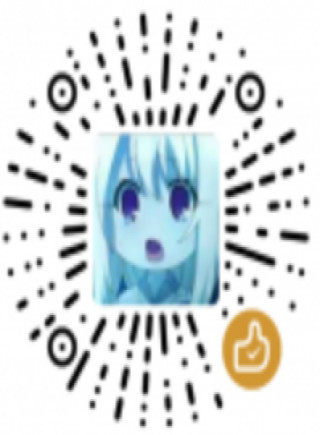vscode入门推荐配置(lua开发使用)
# 下载安装
打开官网:[https://code.visualstudio.com/](https://code.visualstudio.com/)
点击官网那个大大的绿色按键,下载
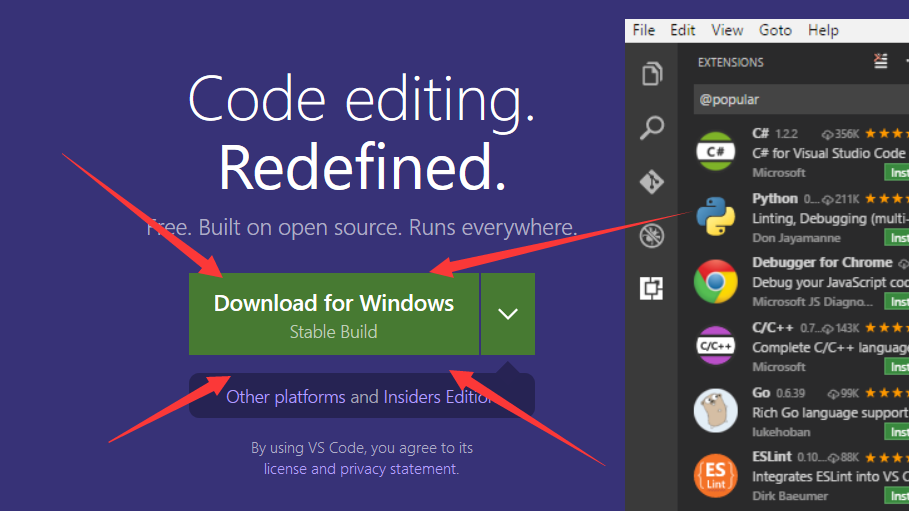...
- 发表于 2019-07-25 11:39
- 阅读 ( 16385 )
- 分类:默认分类
你可能感兴趣的文章
相关问题
0 条评论
请先 登录 后评论